Excel数据透视表,分析计算汇总、排名等
来源:网络收集 点击: 时间:2024-02-19【导读】:
职场中,销售产品数据要进行分析:如产品的销售占比、销售额汇总等;以便销售计划调整与开展。学校中,考试成绩要进行分析排名,以便更好的进行教学计划。今天小编以成绩为例,用数据透视表功能轻松搞定,以班级为单位对成绩进行分析:汇总、平均分、排名等。工具/原料moreExcel 2019具体操作步骤:1/5分步阅读 2/5
2/5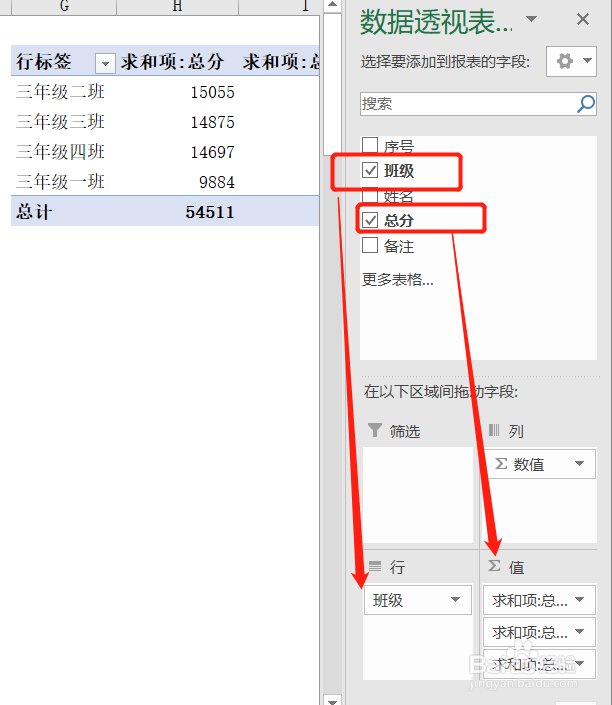 3/5
3/5 4/5
4/5 5/5
5/5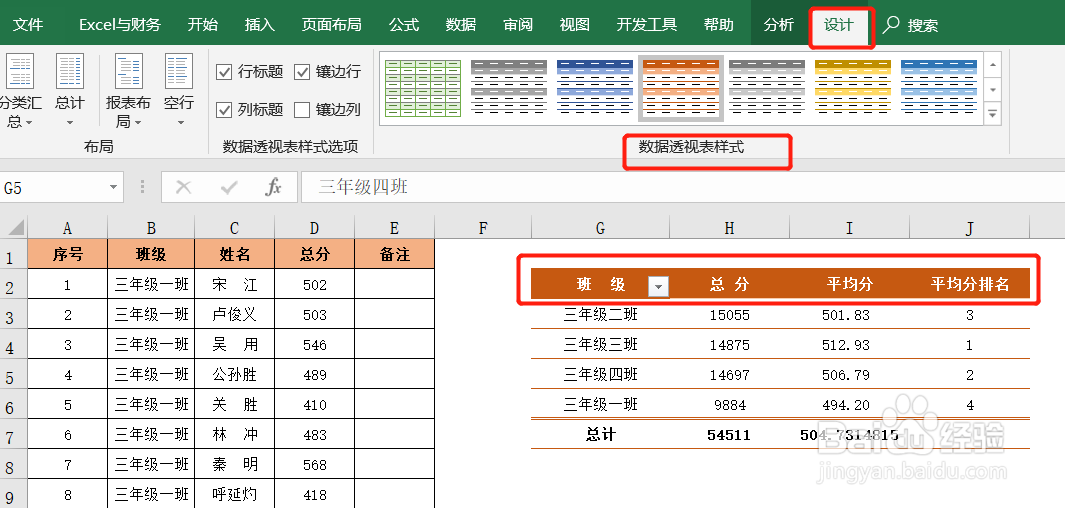 EXCEL数据透视表平均分
EXCEL数据透视表平均分
选中成绩表中任意一单元格,点击【插入】选项卡中的【数据透视表】按钮,在创建数据透视表窗口中,放置位置选择【现有工作表】,点击位置框,选择G2单元格,最后点击【确定】按钮创建一个数据透视表
 2/5
2/5在右侧的数据透视表窗格中,把【班级】字段拖到行标签,【总分】字段拖到值标签中,并且连续拖3次
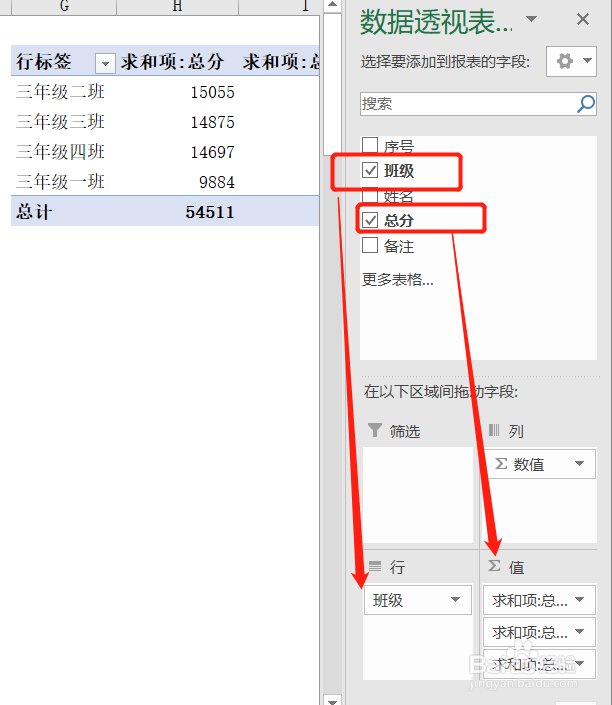 3/5
3/5设置平均分:右侧窗格中,点击值标签中的第二个求和项,在弹出的菜单中选择【值字段设置】,弹出新窗口,计算类型选择【平均值】,最后点击【确定】
 4/5
4/5计算排名:右侧窗格中,点击值标签中的第三个求和项,在弹出的菜单中选择【值字段设置】,弹出新窗口,计算类型选择【平均值】(此操作同上第3步),再点击【值显示方式】页面,值显示方式选择【降序排列】,基本字段选择【班级】,最后点击【确定】
 5/5
5/5美化表格:点击【设计】选项卡,选择一个数据透视表样式,再修改数据透视表标题行,最终效果如下图:
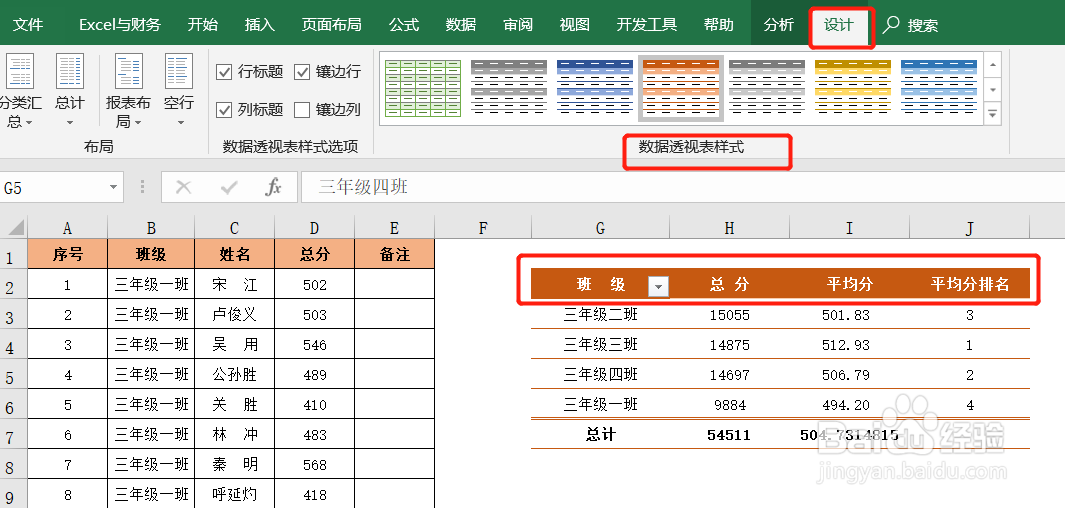 EXCEL数据透视表平均分
EXCEL数据透视表平均分 版权声明:
1、本文系转载,版权归原作者所有,旨在传递信息,不代表看本站的观点和立场。
2、本站仅提供信息发布平台,不承担相关法律责任。
3、若侵犯您的版权或隐私,请联系本站管理员删除。
4、文章链接:http://www.1haoku.cn/art_78243.html
上一篇:森林之子手电筒获得位置一览
下一篇:怎么把自己的社保停了
 订阅
订阅